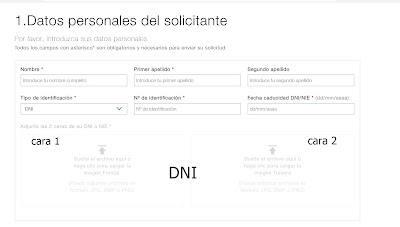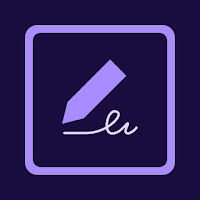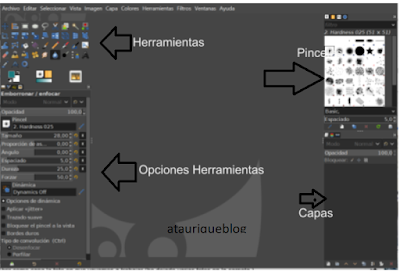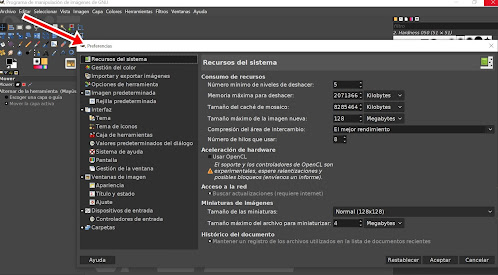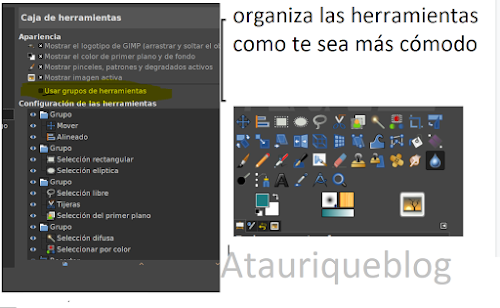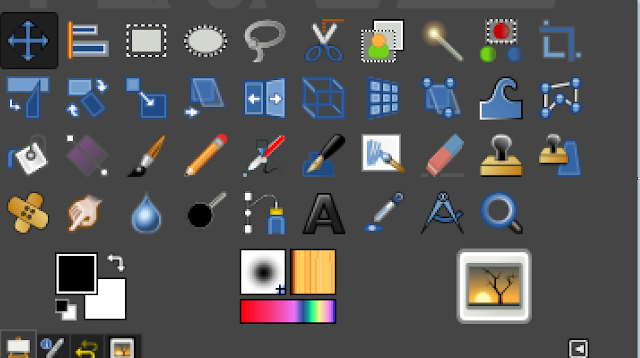Ingreso Mínimo Vital (IMV)
Desde hace unos días se ha podido usar el simulador para saber si puedes solicitar esta ayuda .
¿De que se trata?
Se trata de una prestación no contributiva de la Seguridad Social, financiada a través de impuestos y no de contribuciones sociales. No es una prestación con duración excepcional, sino que tendrá un carácter indefinido y que se recibirá siempre que se cumplan los requisitos de acceso. Por tanto, se garantiza que esta “red de seguridad” va a estar disponible para quien lo necesite.
La renta garantizada será de 462 euros al mes para personas adultas que vivan solas. Cuando se trate de unidades de convivencia esta cantidad se incrementará en 139 euros al mes por cada persona adicional, adulta o menor, hasta un máximo de 1.015 euros al mes. Para las familias monoparentales, se añade un complemento adicional de 100€ mensuales por cada menor. El IMV se va a cobrar mensualmente en 12 pagas. (fuente )
Importante es que es compatible con otros ingresos, también será compatible con otras ayudas sociales de carácter finalista, tales como becas o ayudas para el estudio, ayudas por vivienda, ayudas de emergencia, y otras similares.
Requisitos :
- Tener entre 23 y 65 años, o 18 años si hay menores a cargo.
- Tener al menos un año de residencia legal en España.
- Haber vivido independientemente al menos 1 año en el caso de familias y 3 años en el caso de personas solas. Las unidades de convivencia deben haberse formado al menos 1 año antes de la solicitud.
- Haber solicitado previamente las prestaciones a las que se pudiera tener derecho.
- Estar inscritas como demandantes de empleo
Para saber si puedes solicitarlo puedes consultar desde el simulador te dejo el enlace aquí puedes acceder también desde el móvil o tablet. Dejo alguans capturas de pantalla por si quieres ver las preguntas ,aunque según vayas contestando saldrán unas u otras difererntes.
Si a la primera contestas que no llevas un año en España ,las preguntas varian pues mira si cumples con las excepciones que están previstas.
Una vez que llegues a la última pregunta puedes comenzar el trámite desde el enlace "IR A TRAMITE". que te aparece en la esquina inferior derecha
Si prefieres ir directamente a la solicitud sin pasar por el simulador puedes hacerlo desde este enlace que es también de la Seguridad Social para solicitarlo sin certificado digital.
En esa página vienen todos los documentos que te van a solicitar y la manera de hacerlo.
Consulta este punto desde ese enlace de arriba vas a ver toda la documentación que te van a solicitar ,yo solo voy a poner aquí una parte
En el proceso de solicitud se deberá aportar la documentación que en cada caso se te solicite.
En primer lugar, se solicitará aportar una imagen o documento con el DNI del solicitante, por ambas caras.
Por otro lado, es obligatorio que la solicitud del Ingreso Mínimo Vital esté acompañada por un documento donde se refleje la acreditación de su voluntad de solicitar la prestación mediante un escrito firmado por usted y todos los integrantes de la unidad de convivencia, indicando bajo la firma el nombre y apellidos de cada uno de ellos. Para ello, si no dispone de impresora y escáner, puede enviarnos una imagen de un documento manuscrito, con letra clara y legible, con este texto o similar:
““Sirva este escrito que acompaño a mi solicitud de fecha………..como acreditación de mi voluntad de solicitar el ingreso mínimo vital. Firmado: “
y a continuación el nombre, apellidos, firma manuscrita y número de DNI/NIE del solicitante y, en caso de haberlos, el nombre, apellidos, firma manuscrita para cada miembro de la unidad de convivencia.
¿Cómo consulto el estado de mi solicitud?
Al final del proceso de solicitud se visualizará una pantalla de revisión con los datos introducidos en la solicitud. Una vez se confirma el envío, en la última pantalla del formulario, se proporciona un código de solicitud.
Es muy importante que el código de solicitud se anote o se guarde para poder consultar el estado de una solicitud.
Con este código de solicitud, se podrá comprobar a través del servicio "Aportar documentación a una solicitud" el estado de su solicitud, así como si se requiere incluir documentación adicional.
En caso de que falte documentación o necesites consultar como va tu solicitud ese número te servirá para añadirlo a tu expediente de solicitud.
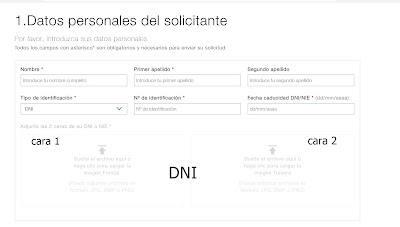 |
| Comienza la solicitud. |
Te dejo el vídeo de la página de la Seguridad Social donde se explica como hacer la solicitud
- NO tengo certificado digital o usuario y contraseña en cl@ve haz clic aquí
- SI tengo certificado electrónico o usuario y contraseña en cl@ve haz clic aqui
Una persona que tenga el certificado electrónico puede solicitarlo en nombre de otra que no disponga de certificado que actuará en calidad de representante
Antes de solicitarlo prepara bien toda la documentación para no tener problemas , puedes contactar desde twitter en @inclusiongob desde el CHAT en la página esquina de abajo enlace y en el Teléfono de información IMV: 900 20 22 22.
Todo lo que he puesto aquí esta en la página de la Seguridad Social he querido hacer un resumen de todo lo que he ido encontrando en la web ,espero que te sea de utilidad ,estos trámites son gratuitos, te deseo mucha suerte!!
Si quieres puedes dejar un comentario .